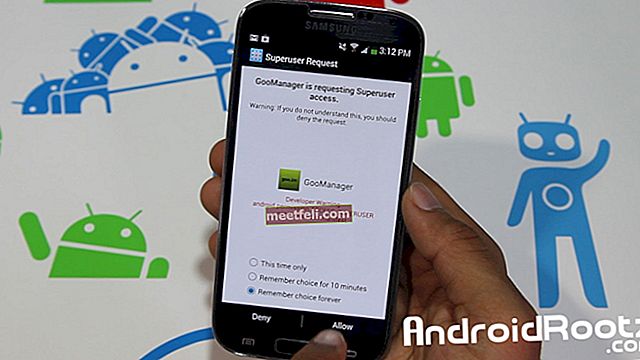Dalam artikel ini, terdapat 5 Cara Memperbaiki Masalah Kamera Moto X Tidak Berfungsi . Telefon Moto X adalah peranti luar biasa yang mempunyai pelbagai ciri hebat. Sejak diluncurkan di pasar, pengguna telah membelinya dan memberikan ulasan terbaik atau pengalaman mereka. Namun, ada sedikit masalah yang dihadapi oleh banyak pengguna dengan peranti tersebut walaupun kemampuannya luar biasa. Masalah kamera adalah masalah yang telah lama wujud dan sudah hampir waktunya penyelesaian atau penyelesaian untuk itu ditemui. Berikut adalah 5 cara untuk menyelesaikan masalah berterusan ini:
Masalah kamera Moto X mungkin timbul kerana banyak sebab. Ini termasuk ketidakstabilan kamera, ketepuan Cache dan beberapa aplikasi buruk.
5 Cara Memperbaiki Kamera Moto X Tidak Berfungsi
5 Cara Memperbaiki Kamera Moto X Tidak Berfungsi
Lihat Juga-5 Cara Untuk Memperbaiki Masalah Pengecasan Dan Bateri Moto x 2014 Tidak / lambat
Mengosongkan Cache Aplikasi
Mengosongkan cache cenderung menyelesaikan masalah. Pergi ke Semua Aplikasi dalam folder Tetapan dan dari sana menuju ke Kamera. Dari situ kosongkan cache dan data dari kedua-dua tab yang disediakan di bahagian bawah halaman. Ada juga pilihan yang disebut "Force Stop". Tekan itu. Kamera harus berfungsi sekarang. Cuba reboot peranti anda dan kemudian cuba lagi.
Kemas kini perisian
Dengan kemas kini baru, pengguna Motorola dapat meningkatkan kualiti kamera mereka dengan ketara. Kemas kini OTA bukan sahaja memperbaiki masalah berkaitan kamera sebelumnya tetapi juga meningkatkan pengalaman pengguna dengan menyesuaikan kesan dan tetapan secara seimbang. Untuk mengemas kini perisian, pergi ke Tetapan> Tentang telefon> Pembaruan Sistem.
Boot dalam Safe Mode
Mengasingkan peranti dari mana-mana aplikasi pihak ketiga, but semula dalam mod selamat membolehkan pengguna menentukan aplikasi tunggal yang menjadi penyebab di sebalik masalah tertentu. Lancarkan setiap aplikasi selepas reboot untuk memahami di mana masalahnya terletak. Ini akan sangat membantu anda dalam menyelesaikan masalah kamera kerana ini akan mempersempit carian anda untuk satu-satunya penyebab masalah tersebut dan dengan itu membolehkan anda memperbaikinya.
- Matikan peranti anda
- Setelah telefon dimatikan, tekan dan tahan butang kuasa selama beberapa saat
- Ketika logo muncul, tekan dan tahan butang Volume turun hingga Anda melihat "Safe mode" yang akan berada di bahagian bawah layar
- Sekiranya kamera berfungsi dengan normal, salah satu aplikasi pihak ketiga menyebabkan masalah
- Boot ke mod normal dan lumpuhkan setiap aplikasi satu per satu, atau jika anda mempunyai terlalu banyak aplikasi pada peranti anda dan tidak mahu menyahpasangnya secara manual, anda boleh melakukan reset data kilang (dijelaskan di bawah).
Lap Partition Cache
Membersihkan partisi cache dapat membantu dalam pelbagai cara. Ia akan mengembalikan tetapan dan pilihan kamera lalai anda.
- Matikan telefon
- Tekan dan tahan butang Power dan Volume down selama tiga saat
- Gunakan kekunci turunkan volume untuk menavigasi ke pemulihan dan pilih dengan kekunci kelantangan
- Logo Motorola akan terpapar
- Tekan dan tahan kekunci Kelantangan selama 20 saat sambil menahan kekunci ini, ketuk dan lepaskan butang Kuasa
- Menu tambahan akan muncul
- Navigasi ke Wipe Cache Partition menggunakan kekunci Volume Turun dan pilih dengan butang kuasa
Lakukan Reset Kilang
Menyetel semula peranti anda kadang-kadang dapat berfungsi kerana ia akan menghilangkan kemungkinan penyesuaian yang mungkin mengganggu atau mengganggu fungsi aplikasi apa pun. Mengembalikan peranti anda ke keadaan yang sama seperti ketika anda membelinya atau ketika ia meninggalkan kilang (maka istilahnya yang spesifik). Dalam kebanyakan kes, penyesuaian atau perubahan tertentu oleh pengguna mengakibatkan fungsi aplikasi tidak berfungsi, dalam hal ini, kamera. Navigasi ke Tetapan> Sandaran dan tetapkan semula> Reset Kilang.